Het selecteren door dwellen bij oogsturing instellen
Je kan bij oogsturing vakjes selecteren door dwellen, via knipperen met de ogen en via een schakelaar. Er moet minstens één selectiemethode worden gekozen. Bij dwellen selecteert de gebruiker een vakje door er een instelbare tijd (de dwelltijd) naar te kijken. Het verloop van deze tijd wordt gevisualiseerd door de dwellindicator.
Je kan voor de dwellselectie verschillende opties instellen.
-
Kies
 Menu >
Menu >  Instellingen.
Instellingen.
-
Kies
 Bediening.
Bediening.
- Kies Oogsturing.
- Kies in het groepsvak Selecteren bij Dwellselectie, Ja.
-
Kies bij Dwellindicator, in de vervolgkeuzelijst één van de volgende visuele indicaties voor het
verloop van de dwelltijd. Om de kleur van de indicator te wijzigen, kies je het
kleurvakje naast de vervolgkeuzelijst.
Dwellindicator Voorbeeld Geen Er is geen visuele indicatie voor de dwelltijd. Er licht wel kortstondig een stip op na het verlopen van de dwelltijd.
Balk onderaan 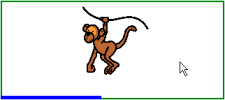
Balk bovenaan 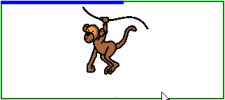
Volle klok 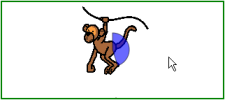
Holle klok 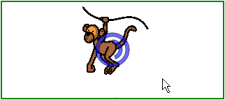
Stip (bij selectie) 
Krimpende stip 
Opvullen 
Scanlijn 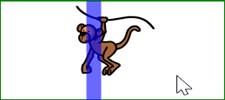
-
Stel de resterende opties in:
Optie Procedure Dwelltijd Versleep de schuifregelaar om de dwelltijd in te stellen. Met
 en
en  kan je de dwelltijd fijnregelen.
kan je de dwelltijd fijnregelen.Dwell herhalen De dwellselectie wordt herhaald telkens wanneer de ingestelde dwelltijd verstreken is. Als de dwelltijd bijvoorbeeld 1 seconde is, dan wordt het vakje waar je naar kijkt na elke seconde opnieuw geselecteerd, tot je van het vakje wegkijkt. Kies Ja om het dwell herhalen in te schakelen.
Extern dwellen - trillingsmarge Als je dwellselectie buiten Mind Express wil gebruiken, op jouw desktop bijvoorbeeld, dan kan je het gebied instellen (in pixels) waarbinnen je mag kijken zonder dat de dwelling opnieuw start. Versleep de schuifregelaar om het aantal pixels in te stellen. Met
 en
en  kan je het pixel-aantal
fijnregelen.
kan je het pixel-aantal
fijnregelen.Dwellgeheugentijd Blijf je langer dan de dwellgeheugentijd naar een vakje kijken, dan wordt de reeds verstreken dwelltijd bewaard. Kijk je vervolgens even buiten het vakje en weer terug vóór het verstrijken van de dwellgeheugentijd, dan blijft de dwelltijd verder lopen in plaats van opnieuw te starten. Versleep de schuifregelaar om de dwellgeheugentijd in te stellen. Met
 en
en  kan je de dwellgeheugentijd
fijnregelen.
kan je de dwellgeheugentijd
fijnregelen.Andere dwelltijden tonen Je kan aan verschillende vakjes een andere dwelltijd toekennen. Zo kan je bij vakjes met 1 letter een kortere dwelltijd gebruiken en bij vakjes met zinnen een langere dwelltijd. Via Scanning/Dwelling bij het bewerken van een vakje kan je de dwelltijd aan het vakje koppelen. Kies Ja om andere dwelltijden te tonen, ze in te stellen met de schuifregelaar en eventueel het dwellherhalen ervan in te schakelen.
- Kies OK.